 J’ai comme l’impression que ce sujet vous passionne alors je vais vous expliquer comme flasher votre Wii.
J’ai comme l’impression que ce sujet vous passionne alors je vais vous expliquer comme flasher votre Wii.
Avant de commencer, je tiens à vous préciser que je ne suis pas un expert. Je ne suis qu’un utilisateur éclairé et je vais essayer de vous expliquer, le plus simplement possible, la technique que j’ai utilisée et qui fonctionne ! Je n’ai rien inventé. J’ai tout trouvé sur Internet et j’espère seulement qu’en lisant cette série de billets, vous économiserez un peu de temps en recherches.
Dernier avertissement : il s’avère que certaines manipulations peuvent planter la Wii. On appelle ça bricker sa Wii et là, c’est pour votre pomme. Je décline donc toute responsabilité pour les éventuels dommages que vous pourriez causer à votre console. Pour moi, ça c’est très bien passé et du premier coup. Je rappelle aussi qu’il est interdit de lancer des jeux que vous ne possédez pas légalement. Alors allons-y…
Les nouveaux modèles de Wii (donc la noire que je possède) ne peuvent lire les DVDs réinscriptibles. Les lecteurs sont protégés (pour combien de temps d’ailleurs ?). J’ai donc choisi de stocker les images de mes jeux (sauvegardes) sur un disque externe. Vous trouverez ici une liste de supports compatibles. Personnellement, les 2 disques durs externes (500 Go et 1 To) et ma clé USB de 8 Go fonctionnent parfaitement dessus.
Pour flasher sa console, il faut :
– un ordinateur avec un lecteur de carte SD,
– une carte SD : le top c’est une carte de 2 Go classique, pas de SD HC ou micro SD avec adaptateur,
– un support USB : une grosse clé USB ou un disque dur (DD) externe,
– votre wii connectée à Internet en Wifi,
– votre Wii en version 4.2 : patch officiel.
Comme je n’ai rien inventé, j’ai suivi le tutoriel très bien illustré que vous trouverez sur blog.apyka.com. En le suivant pas à pas, vous arriverez à flasher votre console. La manipulation est assez longue mais pas trop difficile à réaliser. Je ne vais donc pas tout reprendre mais plutôt vous expliquer le fonctionnement général.
Le principe est d’installer un nouvel “IOS” (système d’exploitation de la Wii) sur votre console. Cet IOS est customisé pour apporter des fonctionnalités qui n’existent pas d’origine (suppression de protections…). Vous trouverez des explications plus détaillées sur wii2.fr.
Le résultats du flashage est l’apparition d’une nouvelle chaîne “HomeBrew Channel (HBC)” qui va vous permettre de lancer de nouvelles applications dont celle que j’utilise pour lancer des jeux à partir de mon disque dur : “USB loader”. Là encore, il faut l’installer. Vous trouverez la manipulation exacte sur l’excellent blog.apyka.com.
A partir de “USB loader”, vous avez la possibilité de créer vous-même très facilement les images de vos jeux. Il suffit d’insérer la galette dans le lecteur et de cliquer sur le petit “+”. Tout se fait automatiquement. De même, pour les ISO récupérés sur Internet (des jeux que vous possédez bien entendu), je vous conseille d’utiliser “WiiBackupManager“. Personnellement j’ai deux partitions en Fat32 et WBFS et tout fonctionne parfaitement.
Il existe de nombreuses techniques et d’autres programmes. Celle que j’ai utilisée fonctionne parfaitement. J’ai parfois quelques blocages. Il faut alors forcer l’extinction de la Wii en maintenant le bouton Power appuyé 4 secondes. Je pense que c’est mon disque dur qui est de mauvaise qualité
Dans un prochain billet, je vous expliquerai comment transformer votre Wii en lecteur divx wifi et en multi console de jeux.
Pour ceux qui veulent aller un peu plus loin, jetez un œil sur blog.apyka.com.
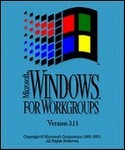 Windows 3.1 (nom de code Janus), le successeur de la version 3.0 a été lancé le 18 mars 1992. Il se présentait comme une surcouche graphique pour MS/DOS.
Windows 3.1 (nom de code Janus), le successeur de la version 3.0 a été lancé le 18 mars 1992. Il se présentait comme une surcouche graphique pour MS/DOS. 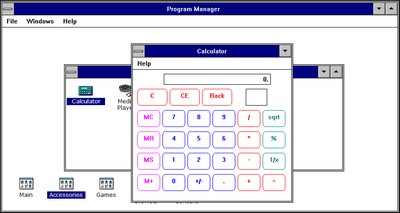
 J’ai comme l’impression que ce sujet vous passionne alors je vais vous expliquer comme flasher votre Wii.
J’ai comme l’impression que ce sujet vous passionne alors je vais vous expliquer comme flasher votre Wii. 
 Bob nous en avait déjà parlé dans
Bob nous en avait déjà parlé dans 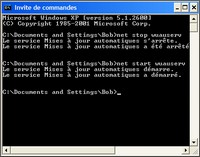
 Il y a quelques jours, je vous avais parlé du
Il y a quelques jours, je vous avais parlé du  Connaissez vous l’assistance à distance ? C’est une manipulation qui consiste à autoriser le contrôle de votre ordinateur par une autre machine. C’est souvent utile en cas de problème.
Connaissez vous l’assistance à distance ? C’est une manipulation qui consiste à autoriser le contrôle de votre ordinateur par une autre machine. C’est souvent utile en cas de problème.  Les anciens (il y a 15 ans) connaissent tous la corvée que constituait l’installation ou la réinstallation par disquettes de Windows 3.X. 7 disquettes à mettre et remettre dans le lecteur A qui tournait à la vitesse d’un escargot fatigué. Il fallait alors compter une bonne heure de patience avant de pouvoir passer à l’installation d’autres logiciels.
Les anciens (il y a 15 ans) connaissent tous la corvée que constituait l’installation ou la réinstallation par disquettes de Windows 3.X. 7 disquettes à mettre et remettre dans le lecteur A qui tournait à la vitesse d’un escargot fatigué. Il fallait alors compter une bonne heure de patience avant de pouvoir passer à l’installation d’autres logiciels.
Commentaires récents